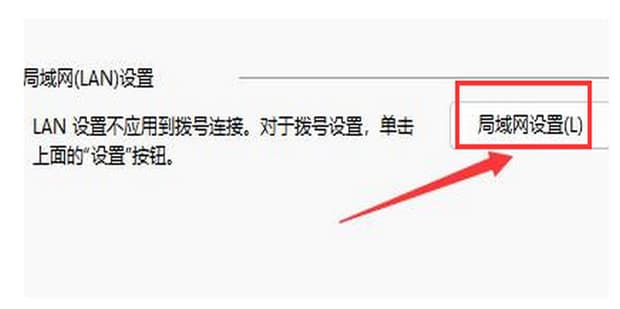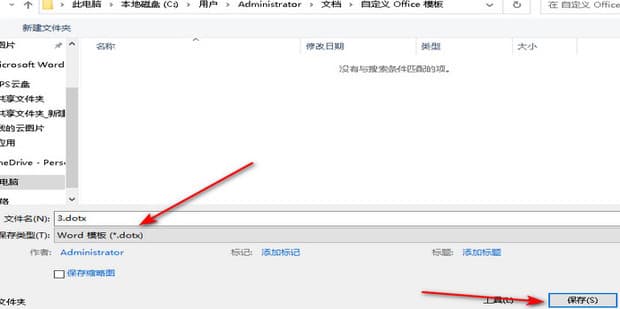Windows11如何设置定时关机
有的时候,我们需要离开电脑一段时间让它持续下载或允许某些程序,想要在运行结束后关机,那么Windows11如何设置定时关机?下面就一起来学习下具体的操作方法吧。
Windows11如何设置定时关机
1:在电脑桌面上点击此电脑--右键--【管理】。
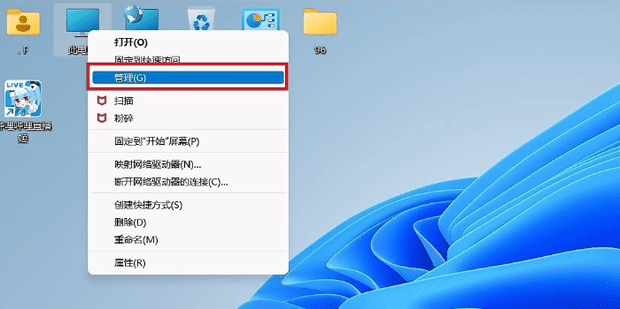
2:点击左侧【任务计划程序】。
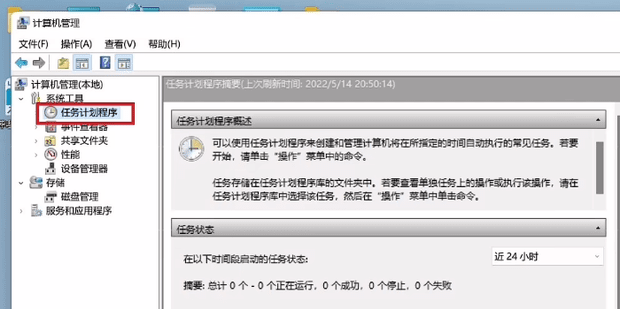
3:点击【创建基本任务】。
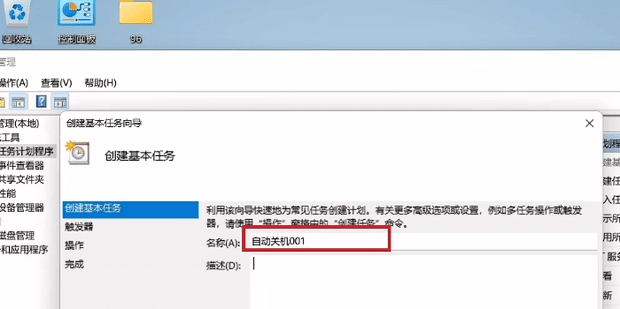
4:输入任务名称。
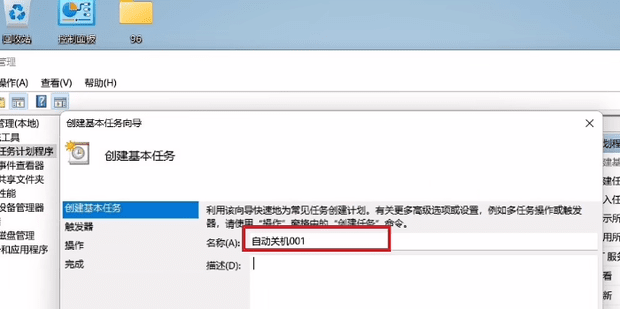
5:选择【每天】。
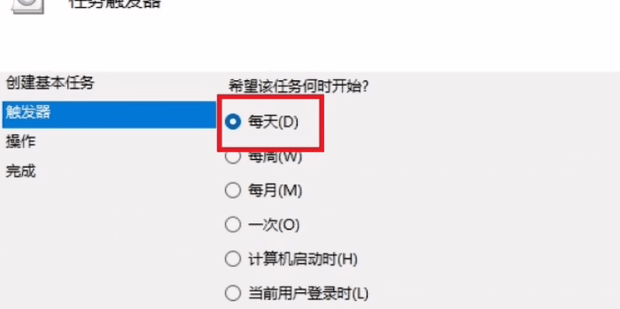
6:设置关机时间。
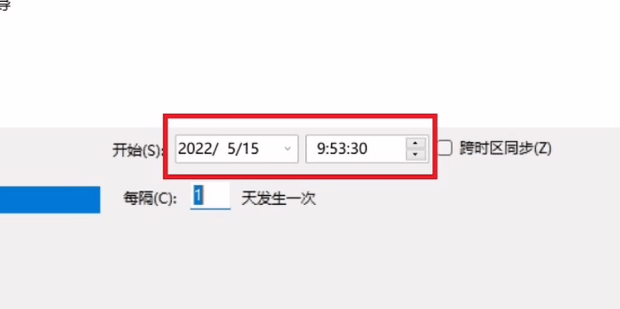
7:点击【启动程序】。
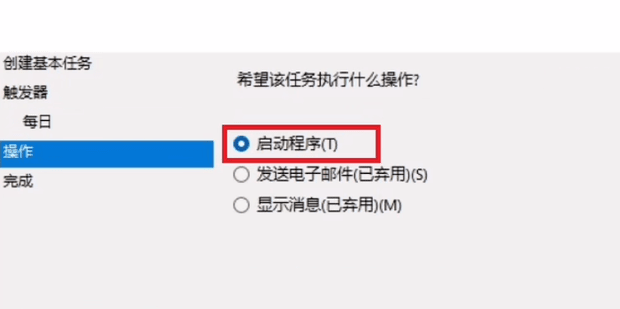
相关阅读
-
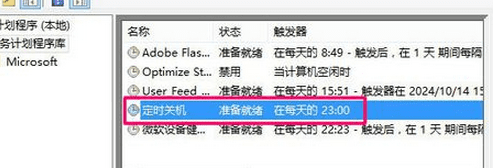
win10如何设置定时关机
大多数win10电脑用户使用完后选择关闭电脑,但有时候也会忘记电脑关机,其实电脑有定时开关机的功能,那么win10如何设置定时关机?针对这一问题给大家来说下具体的设置方法吧。方法7:开始时间,也就是运行命令的时间.因为可以马上执行,所以就设置成关机的时间。
-
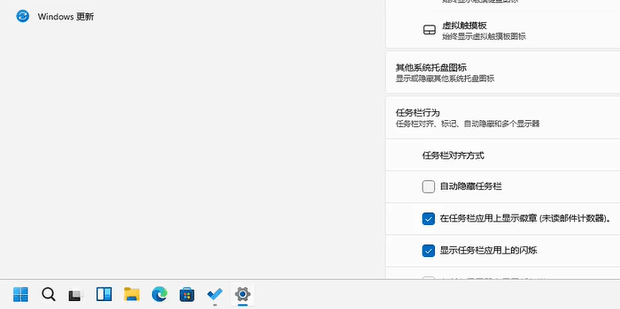
Windows11如何设置开始菜单在左下角
在Windows11中,默认情况下开始菜单位于任务栏的中间位置。那么Windows11如何设置开始菜单在左下角?针对这一问题下面就一起来学习以下8个操作步骤进行设置吧。
-

windows11如何手动设置系统时间?
1:按下键盘“Win+i”打开设置,进入左侧栏的“时间和语言”。3:开启“自动设置时间”并设置你所在的“时区”。
-
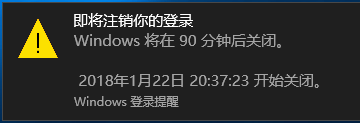
Win10定时关机怎么设置
4:如果不想关机了,还是在运行框里输入shutdown -a 就取消了刚才的设置。1:首先鼠标移到左下角win图标处,单击右键点击运行,或者在键盘按win+R。Windows10如何最简单定时关机?不需要复杂的操作,只需要几步,就能让你的电脑在规定的时间内自动关机。接下来,让我们一起学习吧!
-
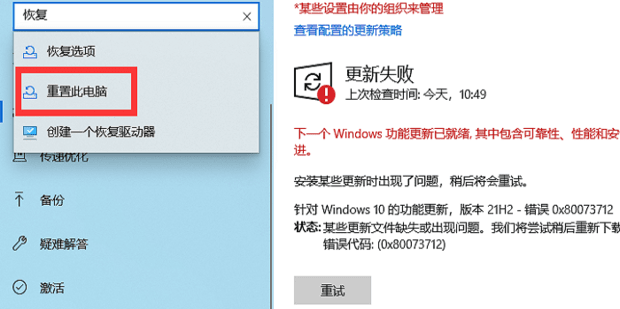
windows11系统怎么恢复出厂设置
手机在出现一些问题不知如何解决的时候可以通过恢复出厂设置来搞定,电脑系统一样也可以。关于win11怎么恢复出厂设置很多用户还不清楚,其实它的操作跟其它系统差不多,那么windows11系统怎么恢复出厂设置?下面就一起来学习具体的操作方法吧。
-

Windows11怎么设置字体大小
对于使用windows11电脑系统的用户来说,字体大小是可以自定义设置的,到底Windows11怎么设置字体大小?下面就一起来学习下吧。以上就是it小知识网给大家介绍了【Windows11怎么设置字体大小】方面的电脑教程知识,希望此次分享的能帮到大家。
-
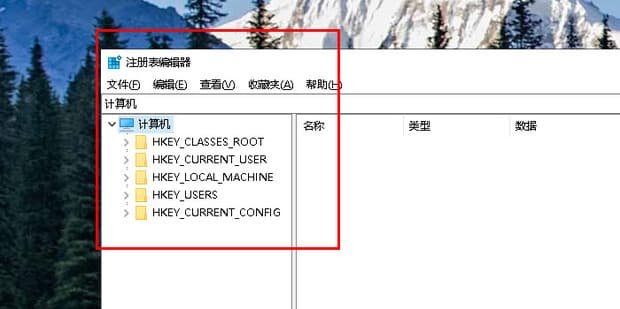
Windows11如何重置注册表
Windows11电脑系统更新后,很多用户都遇到了鼠标右键不响应刷新的情况,如果遇到这种问题基本上需要重置注册表。那么Windows11如何重置注册表?接下来就一起来学习具体的操作方法。以上就是it小知识网给大家详细的介绍了【Windows11如何重置注册表】方面的内容,大家遇到这类问题按照上面的4
-
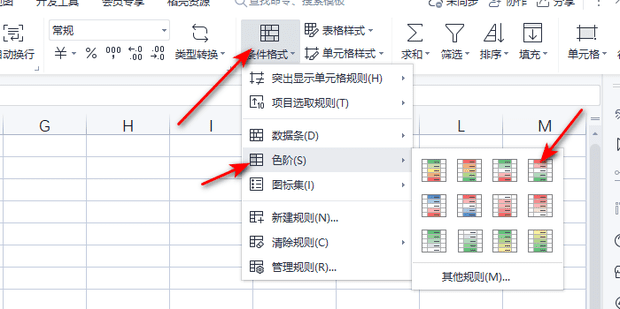
如何在EXCEL中设置条件格式
条件格式是Excel中一种强大的工具,它允许您根据特定的规则为单元格或单元格范围应用格式。通过使用条件格式,您可以更直观地展示数据的模式、趋势和异常。那么如何在EXCEL中设置条件格式?本文以图文方式给大家来做个介绍。
-
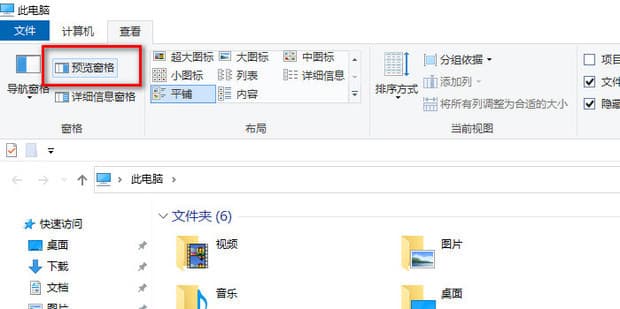
Windows11如何打开预览窗格
电脑中的预览窗格功能可以在不打开文件的情况下,直接在文件目录查看文件的内容,非常方便。那么Windows11如何打开预览窗格?下面就一起来看下具体的操作步骤吧。
-
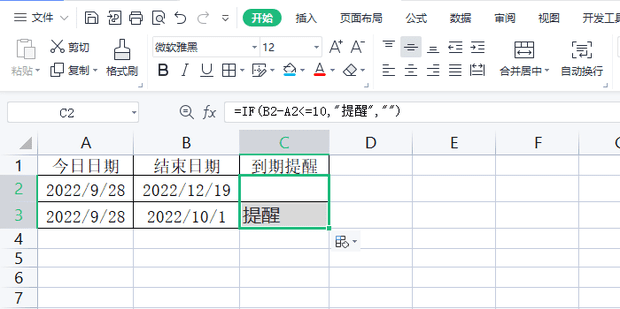
Excel如何设置提醒功能
excel自动提醒功能,在实际工作中很常用,大多是通过填充颜色的方式设置提醒。那么在Excel如何设置提醒功能?下面it小知识网给大家介绍下Excel设置提醒功能的方法。3:输入函数公式【=IF(B2-A2<=10,"提醒","")】(当今天日期在距离结束日期10天内,到期提醒就会显示提醒)。
-
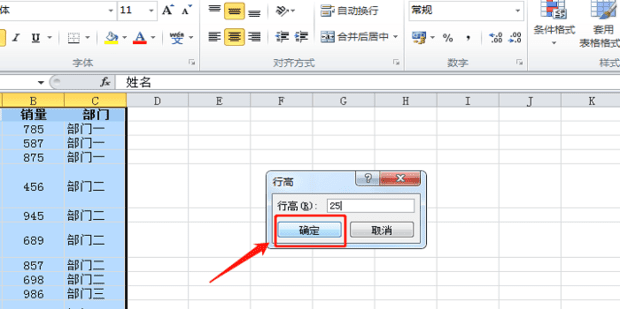
Excel如何统一设置行距
6:在弹出行高对话窗口中输入自己需要的行高,例如“25”。excel是一款常用的电子表格软件,有时候我们在制作表格时,需要统一调整多行的行距,让表格看起来更加整齐美观。那么,Excel如何统一设置行距呢?
-
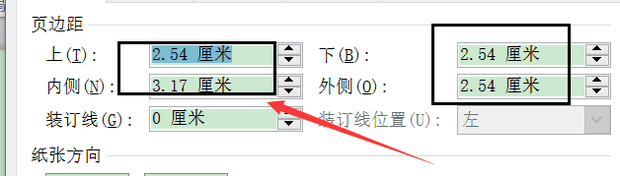
word文档中如何设置不同的页边距
方法5:可以自己设置页边距,就选择最下方的“自定义边距”,如图所示。大家使用word文档排版的时候对设置页边距有一定的要求,那么word文档中如何设置不同的页边距?下面就给大家介绍下设置不同页边距的方法。